1、在正式安装虚拟打印机前,我们先对电脑中所安装的打印机进行查看一下。右击桌面左下角的“Windows菜单”,从其右键菜单中选择“设备管理器”项。
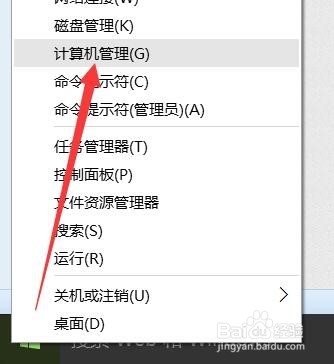
2、待打开“设备管理器”界面后,展开“打印队列”列表,从中就可以查看电脑已安装的所有打印机,包括虚拟打印机。

3、当然,利用“设备管理器”我们可以对其中的打印机设备进行删除或卸载操作。如图所示,右击对应的设备即可实现。
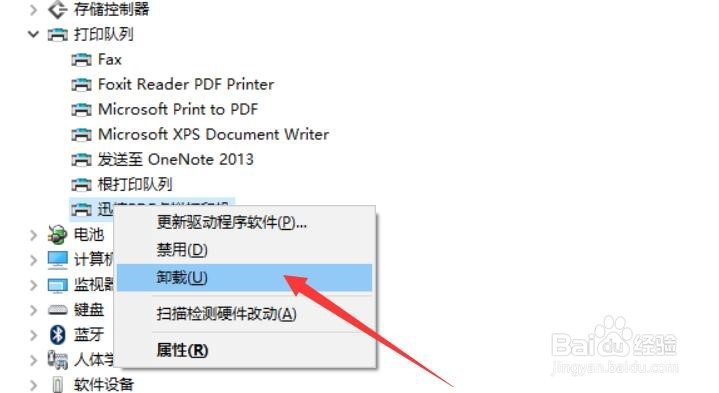
4、对于虚拟打印机的安装方法,其中之一就是通过安装相关软竭惮蚕斗件或虚拟打印机驱动程序来实现。通常情况下,安装相关PDF编辑器或微软Offie后将自动安装相关打印机虚拟驱动。
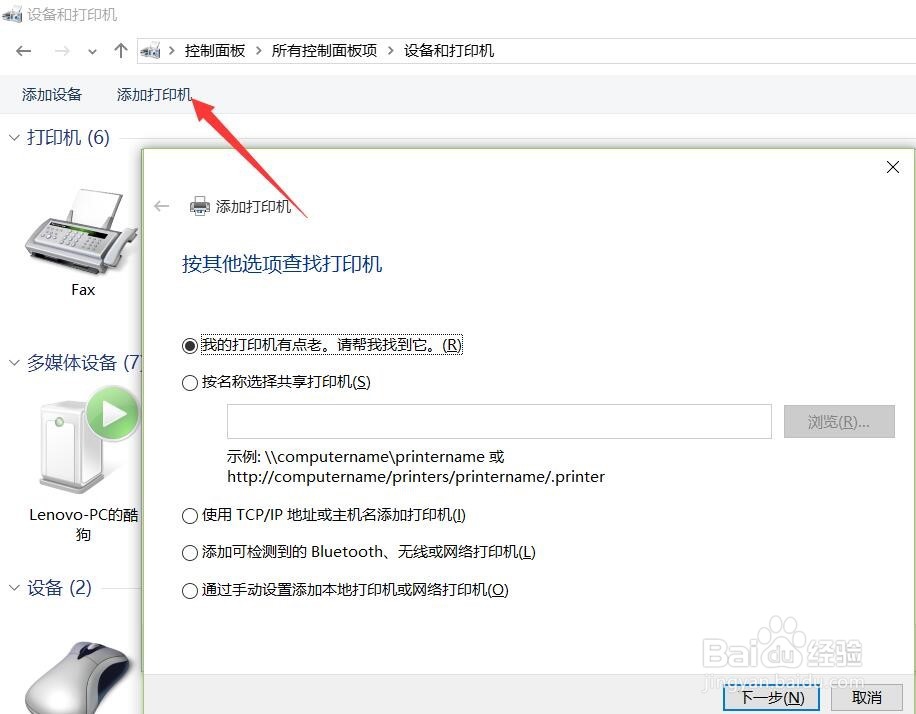
5、对于支持更多文件输出的虚拟打印机,我们可以通过在百度中搜索以获取更多虚拟打印驱动安装。

6、安装相应的虚拟打印机驱动程序后,我们就可以对虚拟打印机相关输出文件格式或其它参数进行设置了。

7、虚拟打印机的使用方法与普通物理打印机是一样的,只需要在“打印”对话框中,选择相应的虚拟打印机,点击“打印”按钮后,对相关的文档进行保存即可,。
